Nah, kertas inilah yang disebut film sablon. Banyaknya cetakan kertas film sablon ini tergantung dari banyaknya warna dari gambar yang akan kita sablon, misalnya gambar di bawah ini :
Ok, langsung saja kita belajar mempraktekkan bagaimana cara membuat film sablon.
Siapkan desain yang ingin dicetak
Edit gambar bisa diolah dengan software grafis seperti CorelDraw atau Photoshop untuk memisahkan warnanya.
Kali ini kita coba dengan CorelDraw yah...
Kalo belum punya software CorelDraw download dulu disini gan...
Berikut langkah – langkahnya :
1. Sesuai kan ukuran dengan yang kita inginkan.
2. Buat tanda cross sebagai tanda untuk menyatukan tiap warna nantinya.
3. Lalu convert tanda kross tersebut menjadi symbol.
4. Setelah di covert di copy lalu paste menjadi beberapa lalu tempat di beberapa bagian
5. Setelah beberapa sudut di beri symbol kross tadi lalu kita buang warna (delete) yang menjadi dasar bahannya
Setelah bahan dasar nya di hapus / delete maka hasilnya akan seperti diatas.
6. Setelah
gambar seperti diatas, yang kita perlukan adalah mengetahui warna apa
saja yang digunakan dalam gambar tersebut, dan kita bisa mencarinya
dengan cara dibawah ini
7. Nah
sekarang kita sudah mengetahui warna apa saja dalam gambar mickey di
atas. Lalu sebelum melanjutkan ketahap berikutnya sebaiknya warna putih
kita replace dulu dengan warna lain yang tidak ada dari warna gambar
mickey tersebut.
8. Setelah yang putih diganti dengan warna lain hasilnya tentunya akan seperti ini (putih saya ganti dengan warna hijau
9. Lalu
kita harus bisa menentukan juga, apabila disini terdapat 4 warna,
berarti film untuk sablon yang harus kita buat ada 4 lembar. ( 1. Putih ,
2. Kuning, 3.merah, 4 Hitam ). Maka gambar diatas harus kita copy lalu
paste menjadi 4 gambar. Sekarang kita buat film yang pertama.
10. Film 1 adalah putih, dan karena tadi sudah diganti dengan hijau maka kita buat bagian yang putih/hijau tadi menjadi hitam dan yang lainnya menjadi putih atau hilang. Dengan cara replace warna kuning, merah dan hitam menjadi putih, pada gambar 1 maka hasilnya akan seperti ini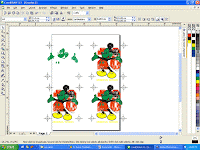
11. Lalu replace warna hijaunya menjadi hitam, lalu kasih keterangan dan film pertama warna putih sudah selesai. (lihat hasil film pertama dibawah ini.
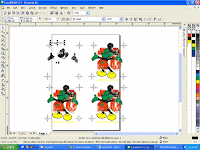
12. Film ke 2 saya ambil warna kuning, caranya adalah klik gambar ke 2 lalu warna hijau merah dan hitam kita buat menjadi putih dengan cara direplace warna seperti contoh diatas.
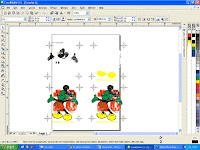
13. Pada gambar ke2 yang tersisa hanya tinggal warna kuning, lalu warna kuning tersebut kita buat warna hitam dan kasih tanda dan film ke 2 telah selesai. (lihat gambar dibawah)
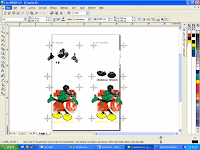
14. Film ke 3 yaitu warna merah lakukan cara seperti diatas hanya warna nya beda yang harus diputihkan nya, begitu juga Film ke 4.
10. Film 1 adalah putih, dan karena tadi sudah diganti dengan hijau maka kita buat bagian yang putih/hijau tadi menjadi hitam dan yang lainnya menjadi putih atau hilang. Dengan cara replace warna kuning, merah dan hitam menjadi putih, pada gambar 1 maka hasilnya akan seperti ini
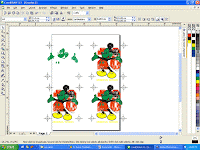
11. Lalu replace warna hijaunya menjadi hitam, lalu kasih keterangan dan film pertama warna putih sudah selesai. (lihat hasil film pertama dibawah ini.
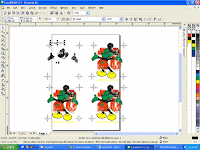
12. Film ke 2 saya ambil warna kuning, caranya adalah klik gambar ke 2 lalu warna hijau merah dan hitam kita buat menjadi putih dengan cara direplace warna seperti contoh diatas.
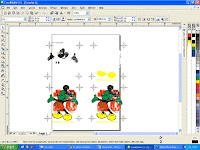
13. Pada gambar ke2 yang tersisa hanya tinggal warna kuning, lalu warna kuning tersebut kita buat warna hitam dan kasih tanda dan film ke 2 telah selesai. (lihat gambar dibawah)
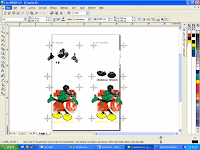
14. Film ke 3 yaitu warna merah lakukan cara seperti diatas hanya warna nya beda yang harus diputihkan nya, begitu juga Film ke 4.










Gan langkah langkahnya kurang detail, jadi saya bingung mw klik tool apa,,,seperti mencari tanda crossnya di mna.
BalasHapusmaaf bru blez gan, tanda crossnya bikin manual aja gan.
BalasHapusOm,kalo Raster Index gimana? trus tolong tentang Angel" dot raster yg bagus brp brp di cmyk
BalasHapusthx
Sangat bermanfaat ....
BalasHapusMjasih infonya minnn
ra jelas
BalasHapus